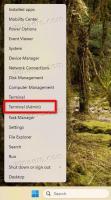Systeempictogrammen weergeven of verbergen in lade in Windows 10
In Windows 10 zijn er een aantal systeempictogrammen in het systeemvak op de taakbalk (systeemvak). Deze pictogrammen zijn onder meer Volume, Netwerk, Voeding, Ingangsindicator en Actiecentrum. De meeste zijn standaard zichtbaar. Misschien wilt u aanpassen welke pictogrammen zichtbaar moeten zijn in de taakbalk.
Advertentie
Mijn besturingssysteem toont standaard de volgende systeempictogrammen in het systeemvak: Netwerk, Geluid, Actiecentrum. Zie de schermafbeelding hieronder.

Om sommige ervan te verbergen of weer te geven, moet je de app Instellingen gebruiken. Het is een Metro-app die is gemaakt om het Configuratiescherm te vervangen voor zowel aanraakschermen als klassieke Desktop-gebruikers. Het bestaat uit verschillende pagina's die nieuwe opties bieden om Windows 10 te beheren, samen met enkele oudere opties die zijn overgenomen van het klassieke Configuratiescherm. De vereiste pagina bevindt zich onder Personalisatie - Taakbalk.
Houd er rekening mee voordat u verdergaat dat als u een systeempictogram uitschakelt, het pictogram wordt verwijderd en ook de bijbehorende meldingen worden uitgeschakeld.
Systeempictogrammen weergeven of verbergen in de lade in Windows 10, doe het volgende.
- Open instellingen.
- Ga naar Personalisatie - Taakbalk.

- Klik aan de rechterkant op de link "Systeempictogrammen in- of uitschakelen" onder Systeemvak.

- Schakel op de volgende pagina de systeempictogrammen in of uit die u moet weergeven of verbergen.

U kunt de app Instellingen nu sluiten.
Tip: In Windows 10 bestaat nog steeds de mogelijkheid om het klassieke dialoogvenster Pictogrammen in het systeemvak te openen in plaats van Instellingen. druk op Winnen + R om het dialoogvenster Uitvoeren te openen en typ het volgende in het vak Uitvoeren:
shell{05d7b0f4-2121-4eff-bf6b-ed3f69b894d9}

druk de Binnenkomen toets. Het volgende venster zal voor veel gebruikers bekend voorkomen:
Zie het volgende artikel ter referentie: Hoe toegang te krijgen tot klassieke systeemvak (systeemvakpictogram) in Windows 10.
Daar klikt u op de link "Systeempictogrammen in- of uitschakelen" en u bent klaar.